マーキング メニュー(Marking Menu)エディタを開くには、ウィンドウ > 設定/プリファレンス > マーキング メニュー エディタ(Windows > Settings/Preferences > Marking Menu Editor)を選択します。
使用可能なマーキング メニューを編集するには、このエディタを使用します。一旦マーキング メニューを定義したら、それをホットキーに割り当てるか、使用する前にホットボックスに追加する必要があります。
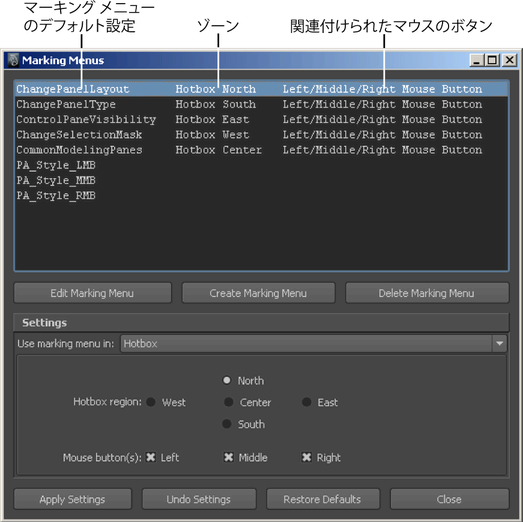
マーキング メニューの作成(Create Marking Menu) /マーキング メニューの編集(Edit Marking Menu)
このダイアログ ボックスでは、メニュー名の設定とマーキング メニューのテストを行うことができます。マーキング メニュー内の項目を編集するには、マーキング メニュー アイコンを右クリックしてメニュー項目の編集(Edit Menu Item)を選択します。
マーキング メニュー項目エディタ
マーキング メニュー項目を編集するときに、このエディタが表示されます。
- ラベル(Label)
-
マーキング メニューの項目名を設定します。
- アイコン ファイル名(Icon Filename)
-
アイコンのファイル名を指定します。
- コマンド(Command(s))
-
メニュー項目のコマンドとして使用する MEL スクリプトを設定します。スクリプト エディタ(Script Editor)の下部のパネルから MEL スクリプトを中マウス ボタンでドラッグすることができます。
- チェック ボックス(Check Box)
-
マーキング メニュー項目の横にチェック ボックスを表示します。
- ラジオ ボタン(Radio Button)
-
マーキング メニュー項目の横にラジオ ボタンを表示します。
- どちらでもない(Neither)
-
マーキング メニュー項目の横に何も表示しません。
- オプション ボックス(Option Box)
-
マーキング メニューからツールのオプションを変更できるように、メニュー項目の横にオプション ボックス
 を表示します。 注: ツールやアクションにオプション ウィンドウがない場合は、MEL コードを使用して作成します。また、オプション ウィンドウの作成後、このウィンドウをコールするための MEL コードを書きます。MEL コマンドの詳細については、「MEL コマンドを実行する」を参照してください。
を表示します。 注: ツールやアクションにオプション ウィンドウがない場合は、MEL コードを使用して作成します。また、オプション ウィンドウの作成後、このウィンドウをコールするための MEL コードを書きます。MEL コマンドの詳細については、「MEL コマンドを実行する」を参照してください。 - オプション ボックス コマンド(Option Box Command(s))
-
メニュー項目のオプション ボックス用のコマンドとして使用する MEL スクリプトを入力します。
設定(Settings)
- マーキング メニューの使用(Use Marking Menu in)
-
マーキング メニューをホットボックスとリンクして使用するか、またはホットキーとリンクして使用するかを指定します。
- ホットボックス領域(Hotbox Region)
-
マーキング メニューの使用(Use Marking Menu in)オプションでホットボックスを選択した場合は、マーキング メニューを表示させるホットボックス(Hotbox)のゾーンを北(North)、南(South)、東(East)、西(West)、センター(Center)の中から選択します。
- マウス ボタン(Mouse Button(s))
-
マーキング メニューを表示させるのに使用するマウス ボタンを左(Left)、中(Middle)、右(Right)の中から選択します。選択するボタンの数は自由です。
ホットキー エディタ(Hotkey Editor)でホットキーにメニューを割り当てる
マーキング メニューをホットキーに割り当てるには、ホットキー エディタ(Hotkey Editor)でホットキーを設定します。ホットキー エディタ(Hotkey Editor)を開くには、ウィンドウ > 設定/プリファレンス > ホットキー エディタ(Windows > Settings/Preferences > Hotkey Editor)を選択します。